0
Kibont
Szavazatok
Jó hírek! A Kutools for Excel 22.00 több tucat új praktikus funkcióval és kiváló fejlesztésekkel érkezik! A Kutools for Excel 22.00 letöltésével frissíthet erre a verzióra, vagy ingyenes próbaverziót kaphat. Tipp: teljes funkció és szolgáltatás, ingyenes próbaverzió 30 napon belül! Ha a 2 éves ingyenes frissítési támogatási időszak nem járt le, Ön jogosult a verzió ingyenes frissítésére.
Új funkciók
1. Lépésdiagram
A Lépésdiagram szolgáltatás az Excelben megadott vízszintes (kategória) tengelycímkék és sorozatértékek alapján szabálytalan időközönként képes megjeleníteni az adattrendet egy diagramon.
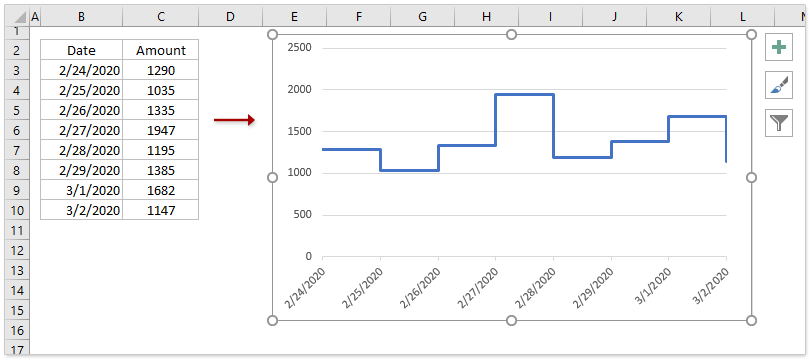
2. Cél és tényleges diagram
A cél- és tényleges diagram funkció összehasonlíthatja a célértékeket és a tényleges értékeket egy diagramon. Összehasonlíthat egy vagy több adatsort egy diagramon, és megjelenítheti a tényleges értékeket vonalak vagy oszlopok stílusában is.
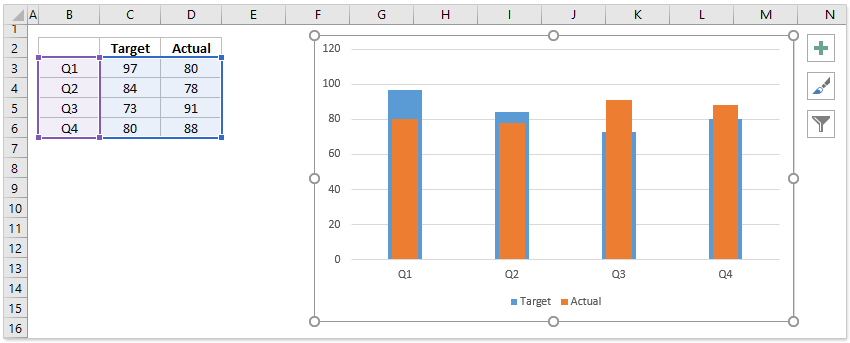
3. Bullet Chart
A Bullet Chart funkció segítségével gyorsan össze lehet hasonlítani a tényleges értéket, a célértéket és a teljesítmények minőségi tartományait (rossz, átlagos és jó stb.) vízszintesen vagy függőlegesen. Több adatsor összehasonlítását is támogatja.
Függőleges felsorolásdiagram:
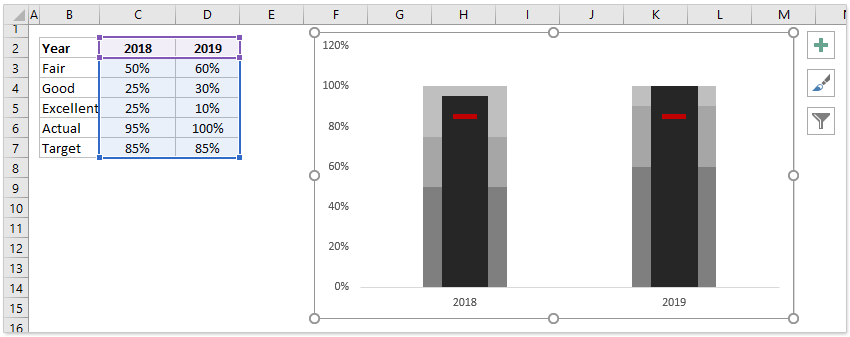
Vízszintes felsorolásdiagram:
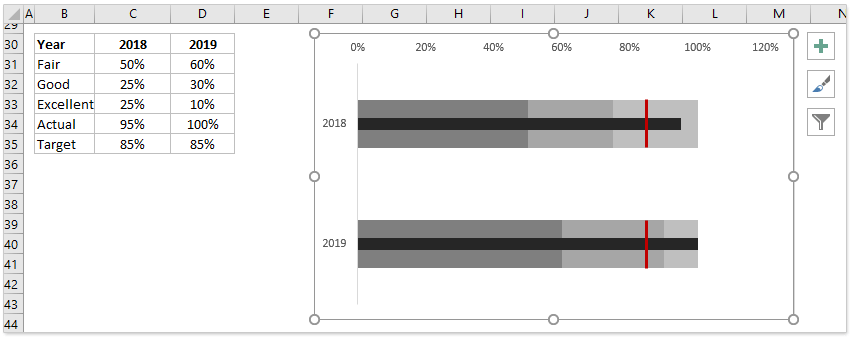
4. Hőmérő diagram
A hőmérő diagram funkció segítségével könnyen összehasonlíthatja az aktuális értéket és a célértéket. És ez a funkció támogatja a függőleges tengely százalékos megjelenítését.
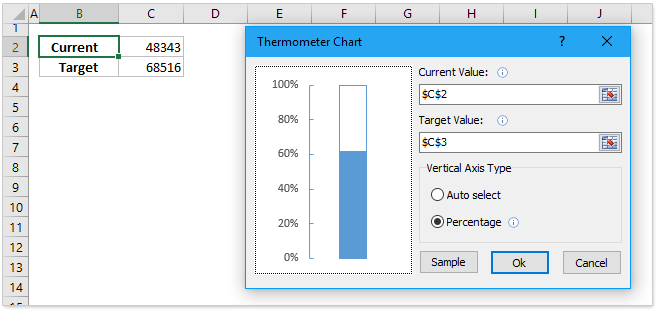
5.Gantt-diagram
Ezzel a Gantt-diagram szolgáltatással gyorsan létrehozhat egy Gantt-diagramot, amely megadja a feladatokat, a kezdési dátumokat és a befejezési dátumokat (vagy időtartamokat) az Excelben.
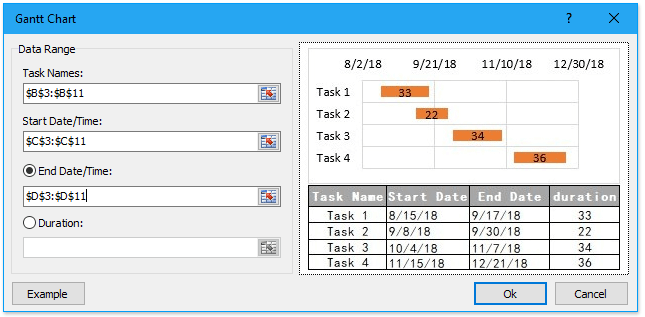
6. Idővonal diagram
Ez az Idővonal-diagram funkció lehetővé teszi, hogy egyszerűen 3 lépésből álló idővonal-diagramot hozzon létre az Excelben, és megjelenítse a múltbeli vagy jövőbeli események időrendi sorrendjét az időskálán.
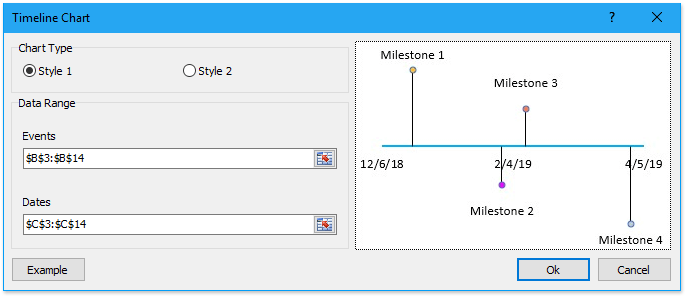
7. Színcsoportos táblázat
Ez a színcsoportosító diagram funkció oszlop- vagy oszlopdiagramot hozhat létre, és megváltoztathatja a speciális adatpontok (oszlopok vagy sávok) kitöltési színét a megadott csoportosítási tartományok alapján.
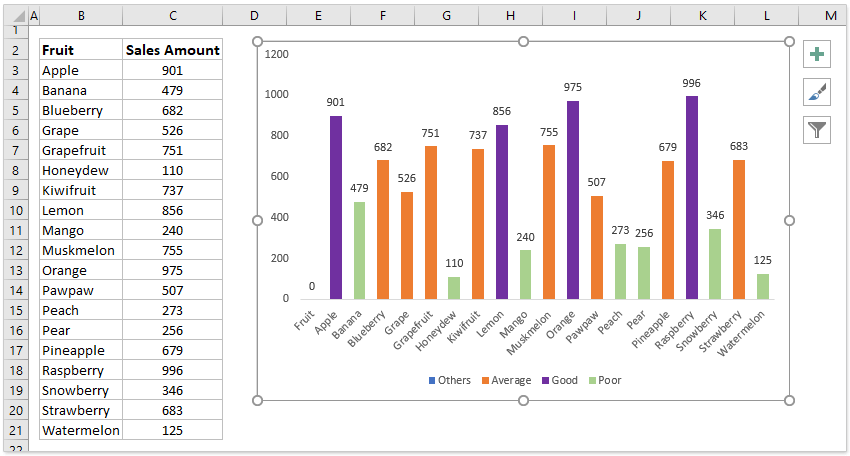
8. Összehasonlító oszlopdiagram
Ez az Összehasonlító oszlopdiagram funkció segítségével gyorsan összehasonlíthat két sorozatérték-készletet, és megjelenítheti két sorozatérték-készlet különbségét egy oszlopdiagramban. Ez a funkció azt is támogatja, hogy sávok helyett nyilakkal jelenítse meg a különbségeket.
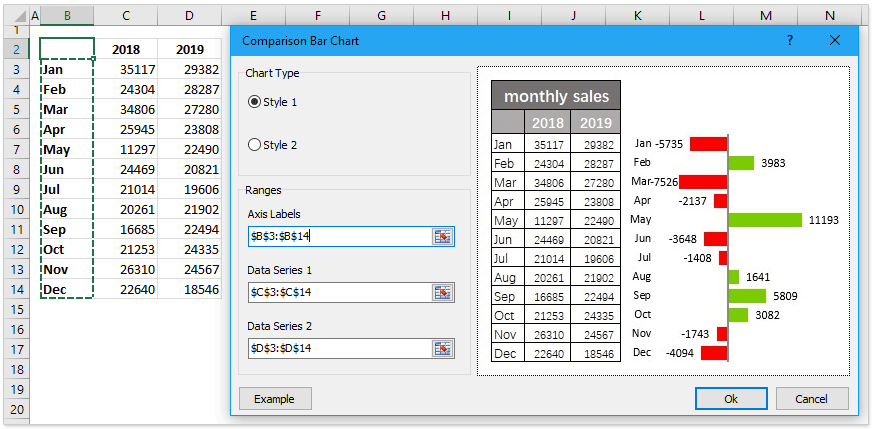
9. Oszlopdiagram százalékos változással
A normál oszlopdiagramokhoz képest ez az Oszlopdiagram százalékos változással funkció segítségével oszlopdiagramot hozhat létre, és minden két szomszédos oszlop közötti változásokat zöld növekvő nyíllal vagy piros csökkenő nyíllal jelölheti meg.
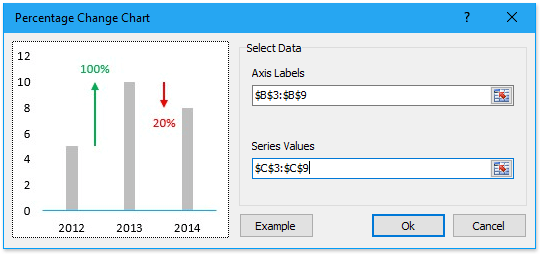
10. Halmozott diagram százalékos értékkel
Ez a halmozott diagram százalékos funkcióval nemcsak halmozott oszlopdiagramot hozhat létre, hanem minden adatponthoz százalékos adatcímkét is hozzáadhat.
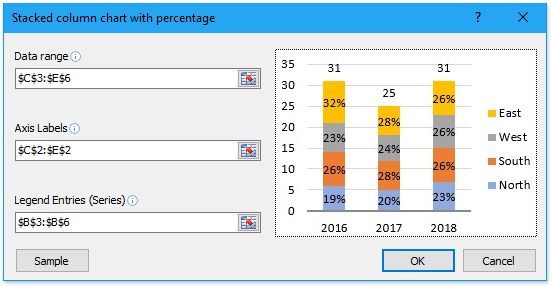
11. Színtábla érték szerint
Ezzel a Color Chart by Value funkcióval egyszerűen módosíthatja az adatpontok kitöltési színét a megadott adattartomány alapján. Ez a funkció jól működik az Excel fürtözött oszlopdiagramjaival és fürtözött sávdiagramjaival.
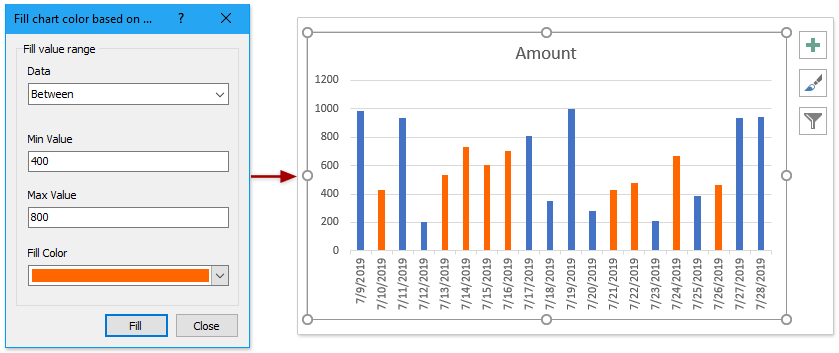
12. Vonal hozzáadása a diagramhoz
Ezzel a Vonal hozzáadása a diagramhoz funkcióval gyorsan hozzáadhat egy átlagos vonalat vagy egy meghatározott értéken alapuló vonalat a kiválasztott diagramhoz.
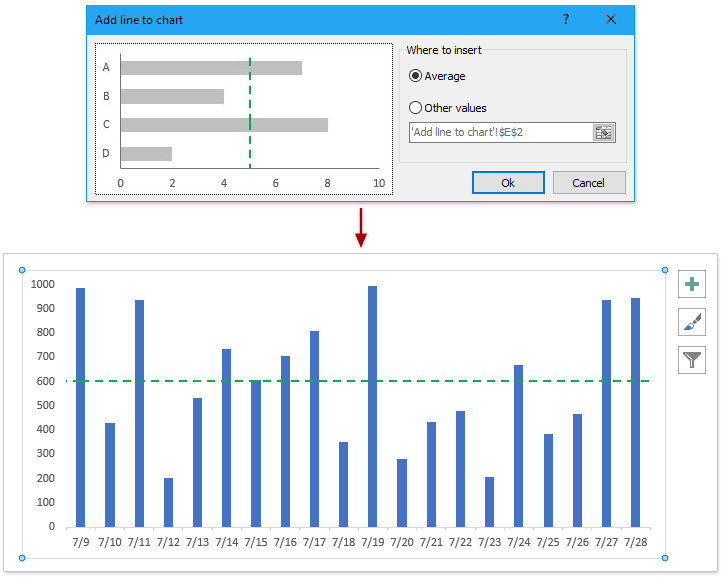
13. Egyszerű legördülő lista létrehozása
Ez az Egyszerű legördülő lista létrehozása funkció leegyszerűsíti a legördülő lista létrehozásának folyamatát az Excel beépített funkciójával, és lehetővé teszi, hogy mindössze két lépéssel elkészítse.
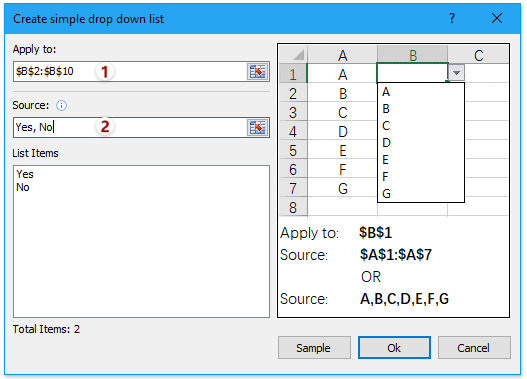
14. Dátum és idő segítő
Ezzel a Date & Time Helper funkcióval egyszerűen hozzáadhat vagy kivonhat éveket, hónapokat, heteket, napokat, órákat, perceket vagy másodperceket egy dátumból/időből, és kiszámíthatja az életkort, a dátumkülönbséget vagy az időkülönbséget két dátum/idő között.
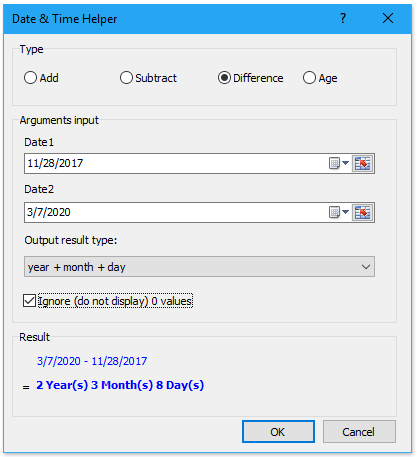
15. Share to
A Kutools for Excel 22.00 támogatja a teljes bővítmény vagy egy bizonyos funkció megosztását barátaival e-mailben, Facebookon, Twitteren, Linkedinen és Weibo-n keresztül.

16. visszacsatolás
A Kutools for Excel 22.00 támogatja a felhasználókat, hogy javaslataikat és működési hibákat közvetlenül küldjenek be fejlesztőcsapatunknak.
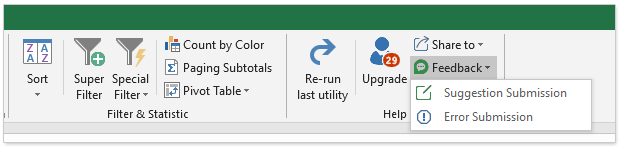
Fejlesztések
1. Formula Helper
A Formula Helper nagymértékben továbbfejlesztett, hogy segítse a felhasználókat a képletek egyszerű szűrésében, megtalálásában és alkalmazásában.
1.1 A képletek 5 kategóriába vannak csoportosítva: Dátum és idő, Statisztikai, Szöveg, Keresés és hivatkozás, valamint Math & Trig.
1.2 Adjon hozzá 15 új képletet:
1) Számolja a napokat, órákat és perceket a dátumok között
2) Konvertálja a napokat az év hónap napjává
3) Másodpercek konvertálása óó:pp:ss időformátumba
4) Számolja meg a cellákat A-val, B-vel vagy C-vel
5) Számolja meg a sejteket két feltétellel (és)
6) Számoljon egyedi értékeket
7) Számolja meg az egyedi értékkel rendelkező cellákat (beleértve az első ismétlődő értéket is)
8) Számolja meg a vesszővel elválasztott értékek számát
9) Vonja ki az n-edik szót a cellából
10) Egyedi értékek kinyerése
11) Az egyedi értékekkel rendelkező cellák kibontása (beleértve az első ismétlődő értéket)
12) Vonja ki a karakterláncokat a megadott szövegek között
13) Index és matematika több oszlopban
14) Keresse meg a legnagyobb értéket, amely kisebb, mint
15) SZUMTERMÉK kritériumokkal
1.3 Támogatja a képletek szűrését a Képletsegéd párbeszédablakban.
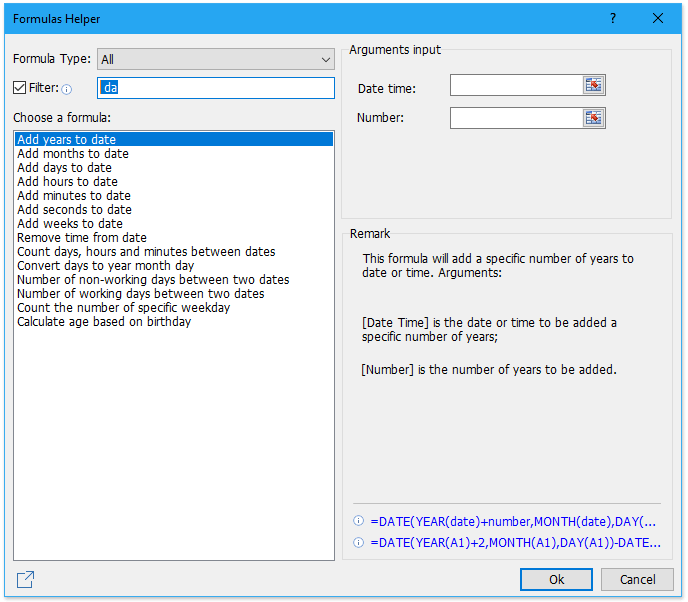
2. Dependent legördülő lista
A Függő legördülő lista funkció támogatja a kétszintű függő legördülő listák létrehozását vízszintes irányban.
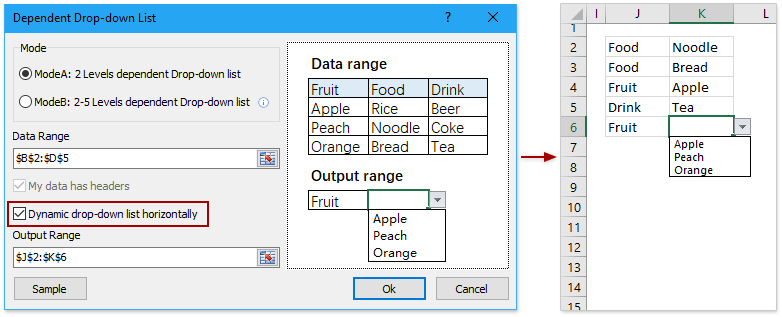
3. Többszörösen válassza ki a legördülő listát
A Többválasztós legördülő lista párbeszédpanel megnyitásakor automatikusan ugyanazt az Alkalmazás a beállításokra adja meg, mint amit legutóbb konfigurált.
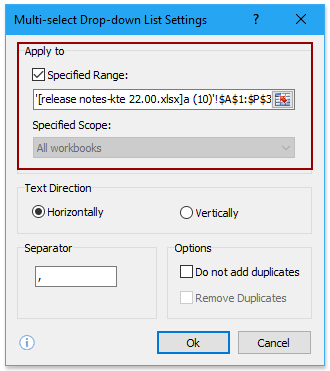
4. Legördülő lista jelölőnégyzetekkel
1) Amikor megnyitja a legördülő listát a jelölőnégyzetekkel Beállítások párbeszédpanelen, automatikusan újrahasznosítja az Alkalmazás a legutóbb konfigurált beállításokra lehetőséget.
2) Két különböző interfészt használ a Módosítás módhoz és a Hozzáfűzés módhoz.
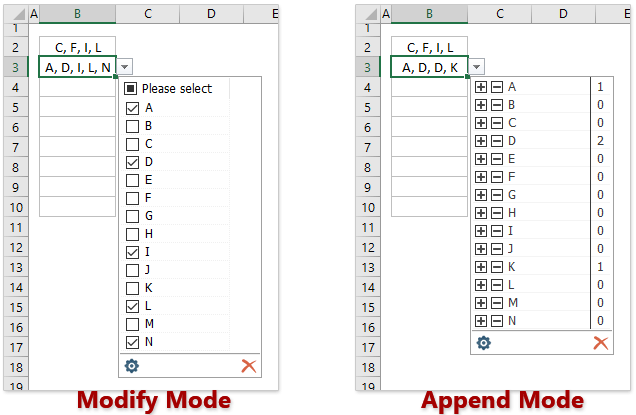
3) Támogatja a legördülő lista méretének megváltoztatását húzással.
5. Szépítse a normál eloszlás / haranggörbe diagramot.
6. A Munkalapok kombinálása funkció támogatja a OneDrive fájlokat és mappákat.
7. A Super Filter funkció optimalizálja a forgatókönyvek betöltési hatékonyságát.
8. Változtassa meg a nyelvi hívási módot, és gyorsítsa fel az űrlapok megjelenítését.
9. Módosítsa egyes funkciók pozícióit a szalagon, és módosítsa egyes funkciók nevét és szuper tippjeit.
10.Optimalizálja és javítsa az egyéb funkciókat.
Rögzített
1. Javítva: A sebességmérő diagram nem támogatja a kitöltési szín testreszabását.
2. Javítva: A Pontos másolás funkció bizonyos helyzetekben nem képes képleteket másolni.
3. Javítva: Ha nincs aktív ablak, hiba lép fel, amikor a Navigációs ablaktáblán az Összes rejtett munkalap elrejtése/elrejtése gombra kattint.
4. Javítva: Hibák lépnek fel, amikor a Legördülő lista jelölőnégyzetekkel funkciót egyesített cellákra alkalmazza.
5. Szuperszűrő:
1) Javítva: Az új hozzáadott alfeltétel-csoportok nem jeleníthetők meg.
2) Javítva: A szűrőforgatókönyvek mentése után a forgatókönyvek elvesztek a munkalapok váltásakor.
6. Javítva: A Kutools hatására az üdvözlőképernyő eltűnhet a legújabb Office 365-ben.
7. Javítva: egyéb kisebb hibák.
Új funkciók
1. Lépésdiagram
A Lépésdiagram szolgáltatás az Excelben megadott vízszintes (kategória) tengelycímkék és sorozatértékek alapján szabálytalan időközönként képes megjeleníteni az adattrendet egy diagramon.
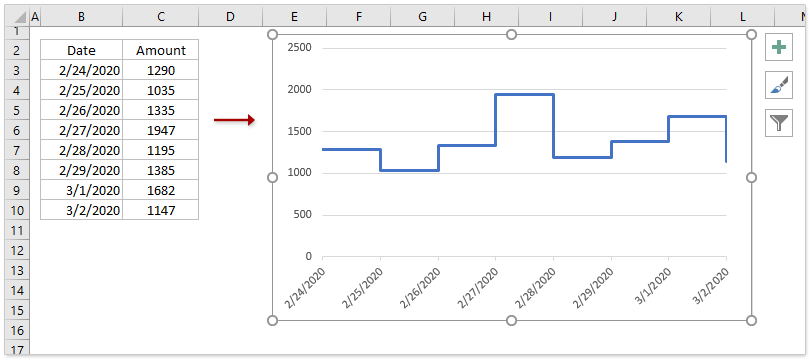
2. Cél és tényleges diagram
A cél- és tényleges diagram funkció összehasonlíthatja a célértékeket és a tényleges értékeket egy diagramon. Összehasonlíthat egy vagy több adatsort egy diagramon, és megjelenítheti a tényleges értékeket vonalak vagy oszlopok stílusában is.
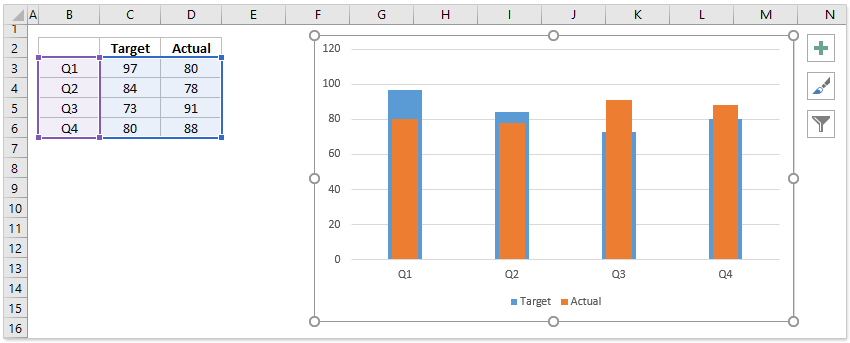
3. Bullet Chart
A Bullet Chart funkció segítségével gyorsan össze lehet hasonlítani a tényleges értéket, a célértéket és a teljesítmények minőségi tartományait (rossz, átlagos és jó stb.) vízszintesen vagy függőlegesen. Több adatsor összehasonlítását is támogatja.
Függőleges felsorolásdiagram:
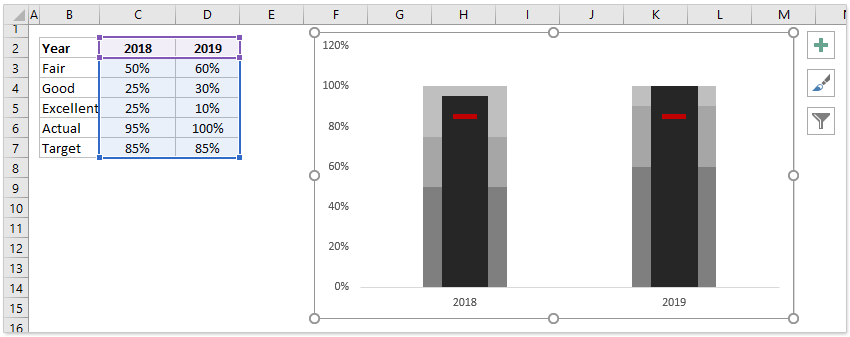
Vízszintes felsorolásdiagram:
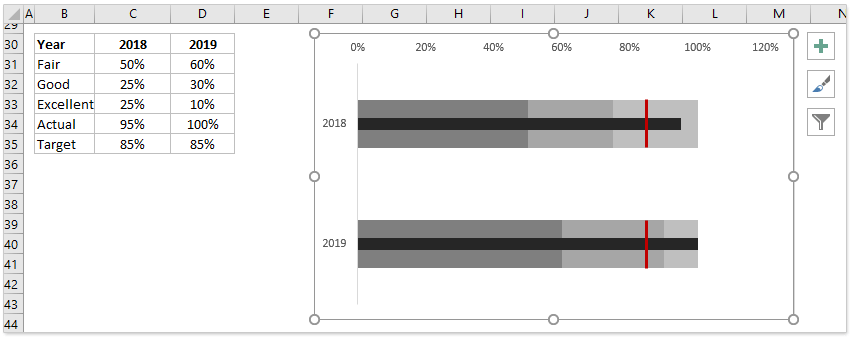
4. Hőmérő diagram
A hőmérő diagram funkció segítségével könnyen összehasonlíthatja az aktuális értéket és a célértéket. És ez a funkció támogatja a függőleges tengely százalékos megjelenítését.
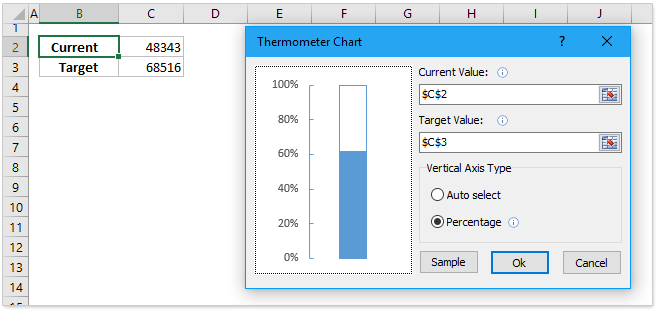
5.Gantt-diagram
Ezzel a Gantt-diagram szolgáltatással gyorsan létrehozhat egy Gantt-diagramot, amely megadja a feladatokat, a kezdési dátumokat és a befejezési dátumokat (vagy időtartamokat) az Excelben.
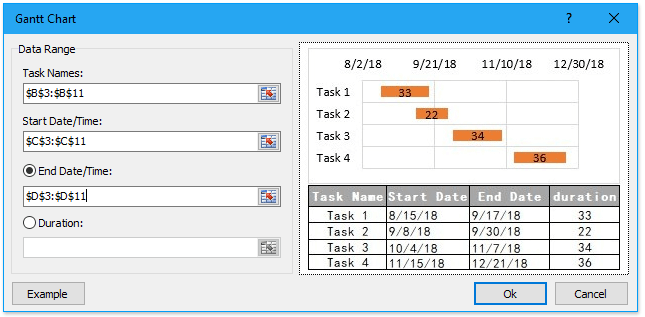
6. Idővonal diagram
Ez az Idővonal-diagram funkció lehetővé teszi, hogy egyszerűen 3 lépésből álló idővonal-diagramot hozzon létre az Excelben, és megjelenítse a múltbeli vagy jövőbeli események időrendi sorrendjét az időskálán.
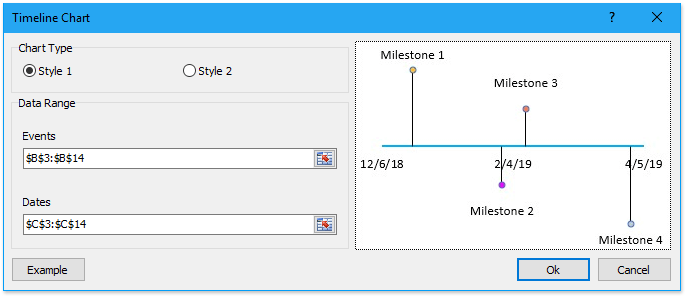
7. Színcsoportos táblázat
Ez a színcsoportosító diagram funkció oszlop- vagy oszlopdiagramot hozhat létre, és megváltoztathatja a speciális adatpontok (oszlopok vagy sávok) kitöltési színét a megadott csoportosítási tartományok alapján.
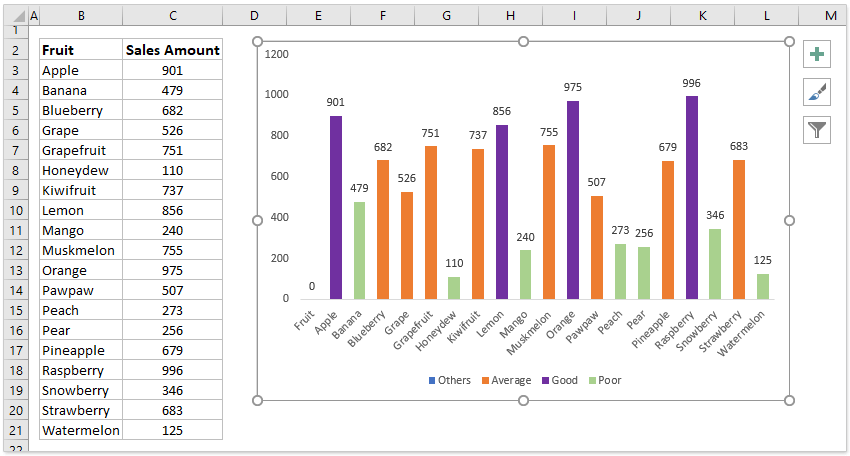
8. Összehasonlító oszlopdiagram
Ez az Összehasonlító oszlopdiagram funkció segítségével gyorsan összehasonlíthat két sorozatérték-készletet, és megjelenítheti két sorozatérték-készlet különbségét egy oszlopdiagramban. Ez a funkció azt is támogatja, hogy sávok helyett nyilakkal jelenítse meg a különbségeket.
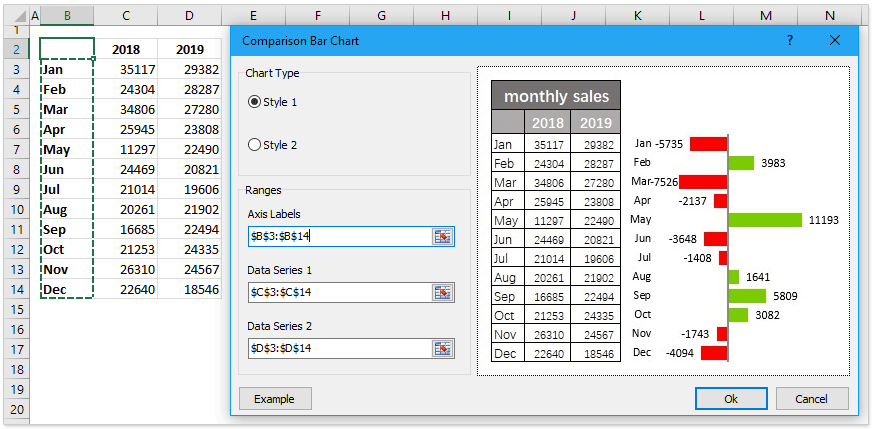
9. Oszlopdiagram százalékos változással
A normál oszlopdiagramokhoz képest ez az Oszlopdiagram százalékos változással funkció segítségével oszlopdiagramot hozhat létre, és minden két szomszédos oszlop közötti változásokat zöld növekvő nyíllal vagy piros csökkenő nyíllal jelölheti meg.
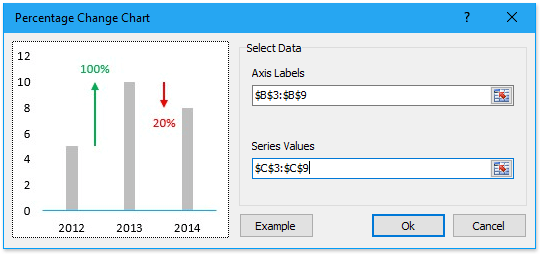
10. Halmozott diagram százalékos értékkel
Ez a halmozott diagram százalékos funkcióval nemcsak halmozott oszlopdiagramot hozhat létre, hanem minden adatponthoz százalékos adatcímkét is hozzáadhat.
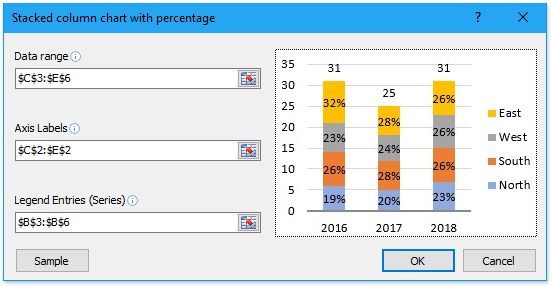
11. Színtábla érték szerint
Ezzel a Color Chart by Value funkcióval egyszerűen módosíthatja az adatpontok kitöltési színét a megadott adattartomány alapján. Ez a funkció jól működik az Excel fürtözött oszlopdiagramjaival és fürtözött sávdiagramjaival.
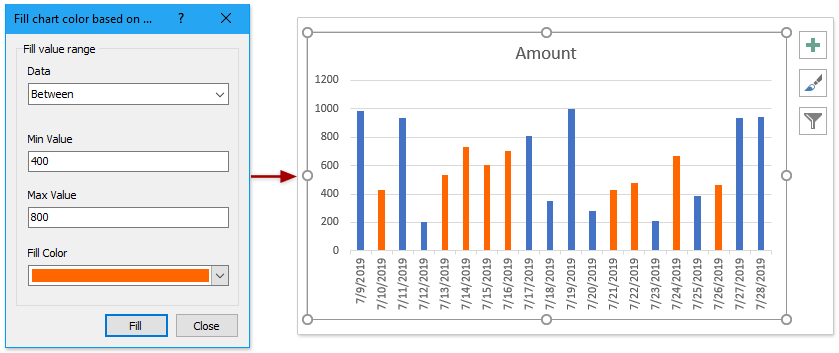
12. Vonal hozzáadása a diagramhoz
Ezzel a Vonal hozzáadása a diagramhoz funkcióval gyorsan hozzáadhat egy átlagos vonalat vagy egy meghatározott értéken alapuló vonalat a kiválasztott diagramhoz.
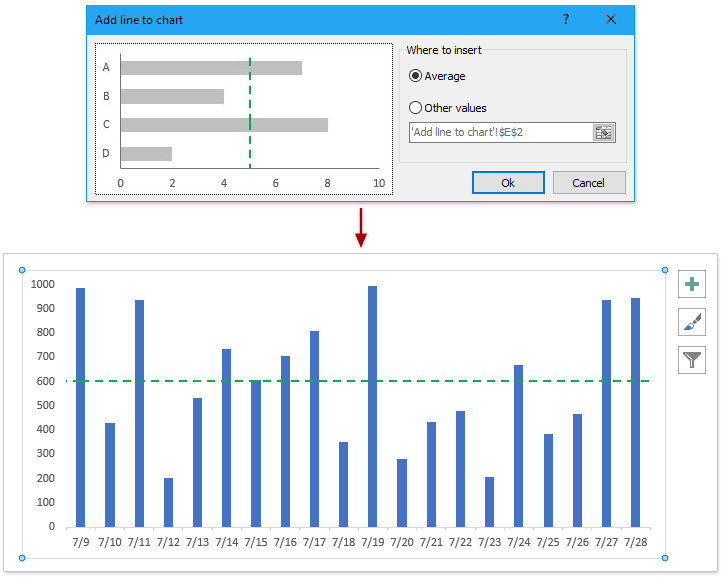
13. Egyszerű legördülő lista létrehozása
Ez az Egyszerű legördülő lista létrehozása funkció leegyszerűsíti a legördülő lista létrehozásának folyamatát az Excel beépített funkciójával, és lehetővé teszi, hogy mindössze két lépéssel elkészítse.
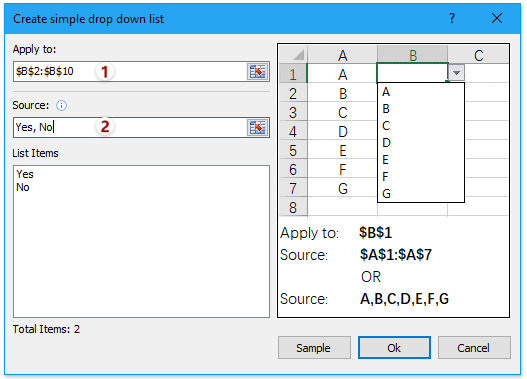
14. Dátum és idő segítő
Ezzel a Date & Time Helper funkcióval egyszerűen hozzáadhat vagy kivonhat éveket, hónapokat, heteket, napokat, órákat, perceket vagy másodperceket egy dátumból/időből, és kiszámíthatja az életkort, a dátumkülönbséget vagy az időkülönbséget két dátum/idő között.
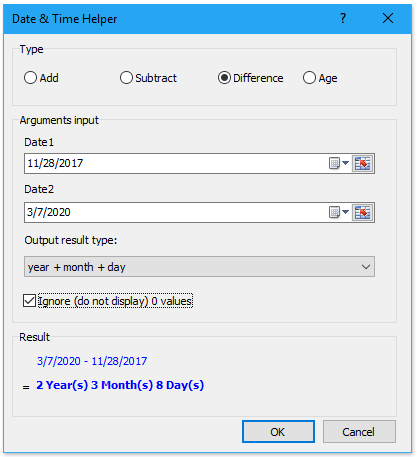
15. Share to
A Kutools for Excel 22.00 támogatja a teljes bővítmény vagy egy bizonyos funkció megosztását barátaival e-mailben, Facebookon, Twitteren, Linkedinen és Weibo-n keresztül.
- Kattintson a Kutools > Share to a Kutools for Excel alkalmazás barátokkal való megosztásához.[/*]Engedélyezzen egy funkciót, mondja a Navigációs ablak, majd kattintson a Megosztás gombra, ha csak ismerőseivel szeretné megosztani ezt a funkciót.[/*]

16. visszacsatolás
A Kutools for Excel 22.00 támogatja a felhasználókat, hogy javaslataikat és működési hibákat közvetlenül küldjenek be fejlesztőcsapatunknak.
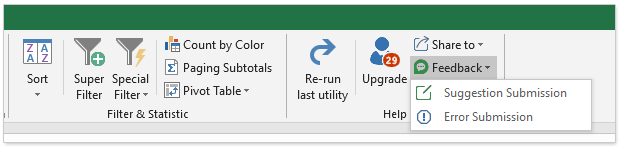
Fejlesztések
1. Formula Helper
A Formula Helper nagymértékben továbbfejlesztett, hogy segítse a felhasználókat a képletek egyszerű szűrésében, megtalálásában és alkalmazásában.
1.1 A képletek 5 kategóriába vannak csoportosítva: Dátum és idő, Statisztikai, Szöveg, Keresés és hivatkozás, valamint Math & Trig.
1.2 Adjon hozzá 15 új képletet:
1) Számolja a napokat, órákat és perceket a dátumok között
2) Konvertálja a napokat az év hónap napjává
3) Másodpercek konvertálása óó:pp:ss időformátumba
4) Számolja meg a cellákat A-val, B-vel vagy C-vel
5) Számolja meg a sejteket két feltétellel (és)
6) Számoljon egyedi értékeket
7) Számolja meg az egyedi értékkel rendelkező cellákat (beleértve az első ismétlődő értéket is)
8) Számolja meg a vesszővel elválasztott értékek számát
9) Vonja ki az n-edik szót a cellából
10) Egyedi értékek kinyerése
11) Az egyedi értékekkel rendelkező cellák kibontása (beleértve az első ismétlődő értéket)
12) Vonja ki a karakterláncokat a megadott szövegek között
13) Index és matematika több oszlopban
14) Keresse meg a legnagyobb értéket, amely kisebb, mint
15) SZUMTERMÉK kritériumokkal
1.3 Támogatja a képletek szűrését a Képletsegéd párbeszédablakban.
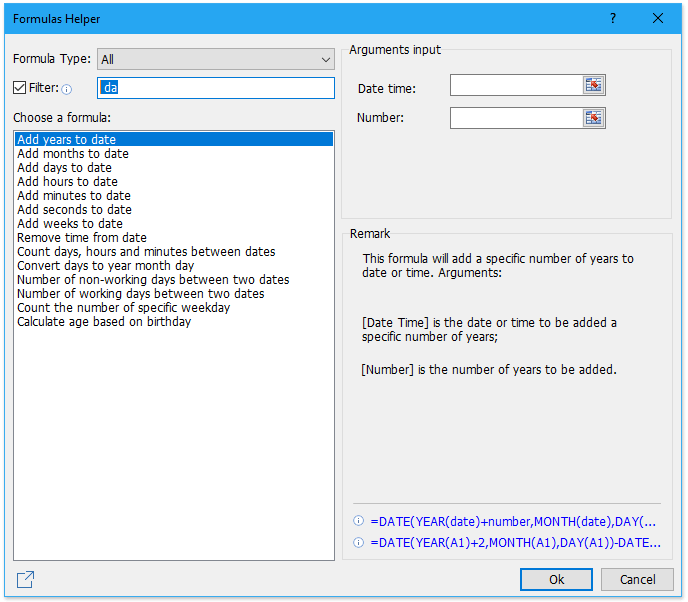
2. Dependent legördülő lista
A Függő legördülő lista funkció támogatja a kétszintű függő legördülő listák létrehozását vízszintes irányban.
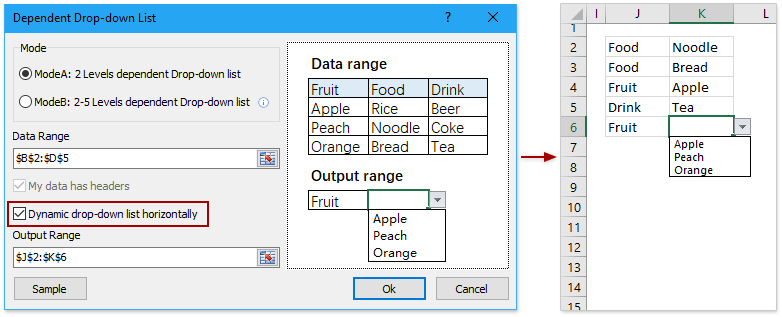
3. Többszörösen válassza ki a legördülő listát
A Többválasztós legördülő lista párbeszédpanel megnyitásakor automatikusan ugyanazt az Alkalmazás a beállításokra adja meg, mint amit legutóbb konfigurált.
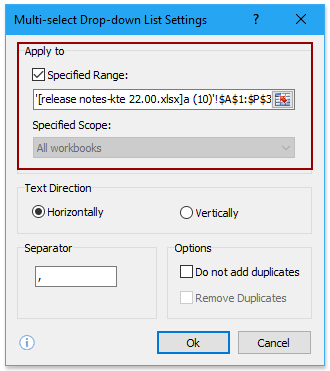
4. Legördülő lista jelölőnégyzetekkel
1) Amikor megnyitja a legördülő listát a jelölőnégyzetekkel Beállítások párbeszédpanelen, automatikusan újrahasznosítja az Alkalmazás a legutóbb konfigurált beállításokra lehetőséget.
2) Két különböző interfészt használ a Módosítás módhoz és a Hozzáfűzés módhoz.
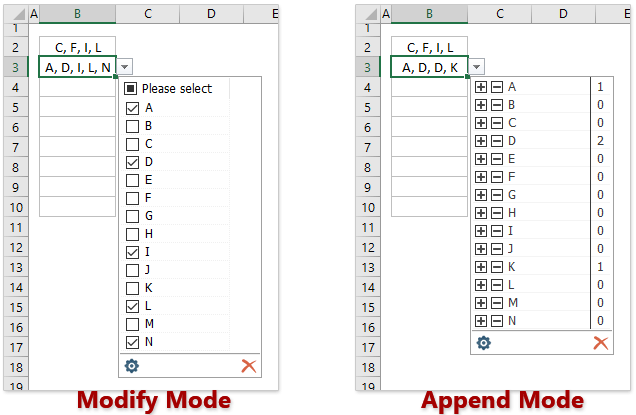
3) Támogatja a legördülő lista méretének megváltoztatását húzással.
5. Szépítse a normál eloszlás / haranggörbe diagramot.
6. A Munkalapok kombinálása funkció támogatja a OneDrive fájlokat és mappákat.
7. A Super Filter funkció optimalizálja a forgatókönyvek betöltési hatékonyságát.
8. Változtassa meg a nyelvi hívási módot, és gyorsítsa fel az űrlapok megjelenítését.
9. Módosítsa egyes funkciók pozícióit a szalagon, és módosítsa egyes funkciók nevét és szuper tippjeit.
10.Optimalizálja és javítsa az egyéb funkciókat.
Rögzített
1. Javítva: A sebességmérő diagram nem támogatja a kitöltési szín testreszabását.
2. Javítva: A Pontos másolás funkció bizonyos helyzetekben nem képes képleteket másolni.
3. Javítva: Ha nincs aktív ablak, hiba lép fel, amikor a Navigációs ablaktáblán az Összes rejtett munkalap elrejtése/elrejtése gombra kattint.
4. Javítva: Hibák lépnek fel, amikor a Legördülő lista jelölőnégyzetekkel funkciót egyesített cellákra alkalmazza.
5. Szuperszűrő:
1) Javítva: Az új hozzáadott alfeltétel-csoportok nem jeleníthetők meg.
2) Javítva: A szűrőforgatókönyvek mentése után a forgatókönyvek elvesztek a munkalapok váltásakor.
6. Javítva: A Kutools hatására az üdvözlőképernyő eltűnhet a legújabb Office 365-ben.
7. Javítva: egyéb kisebb hibák.
Erre a bejegyzésre még nem válaszoltak.




















